
если svchost.exe (netsvcs) грузит компьютер
Приветствую друзья. После некоторого перерыва продолжаю делиться с вами полезностями.
На этот раз хотел бы помочь разобраться с проблемой сильной загрузки компьютера после запуска Windows. Нагрузка продолжается некоторое время (около 20 минут) и исчезает. В этой статье я пошагово покажу, что я делал для её устранения. И да, не спешите судорожно искать вирусы, возможно (как в этом случае) дело совсем не в них, хотя бдительность тоже не стоит терять. Поехали.
Для начала нужно выяснить что “кушает” наши ресурсы. Делается это очень просто, запускаете диспетчер задач сочетанием кнопок CTRL+ALT+DEL и смотрите какой процесс грузит систему.
В нашем случае процесс svchost.exe (netsvcs) грузит компьютер. Как оказалось, весь “сыр-бор” из-за центра обновления Windows, вот этот прожорливый процесс нам и нужно отключить.
Делайте все пошагово по картинкам и будет вам счастье 🙂
![]()
1. Заходим в ПУСК–> ПАНЕЛЬ УПРАВЛЕНИЯ, там находим вкладку ПРОСМОТР, жмете на нее и изменяете категорию на крупные значки:
(нажмите на фото для увеличения)
2. В появившемся окне находим раздел АДМИНИСТРИРОВАНИЕ и заходим туда:
(нажмите на фото для увеличения)
3. Далее заходим в СЛУЖБЫ, прокручиваем окно в самый низ и там у нас расположился тот самый прожорливый Центр обновления Windows. Жмем правой кнопкой мыши на него и выбираем СВОЙСТВА:
(нажмите на фото для увеличения)
4. Открывается окно в котором можно непосредственно отключить службу обновления в строке ТИП ЗАПУСКА, как на картинке:
(нажмите на фото для увеличения)
5. Жмем кнопку ПРИМЕНИТЬ
6. Радуемся результату при следующей загрузке Windows 🙂
![]()
Теперь вы знаете что делать если процесс svchost.exe (netsvcs) грузит компьютер. Надеюсь данная инструкция поможет вам решить эту проблему.
До новых встреч!

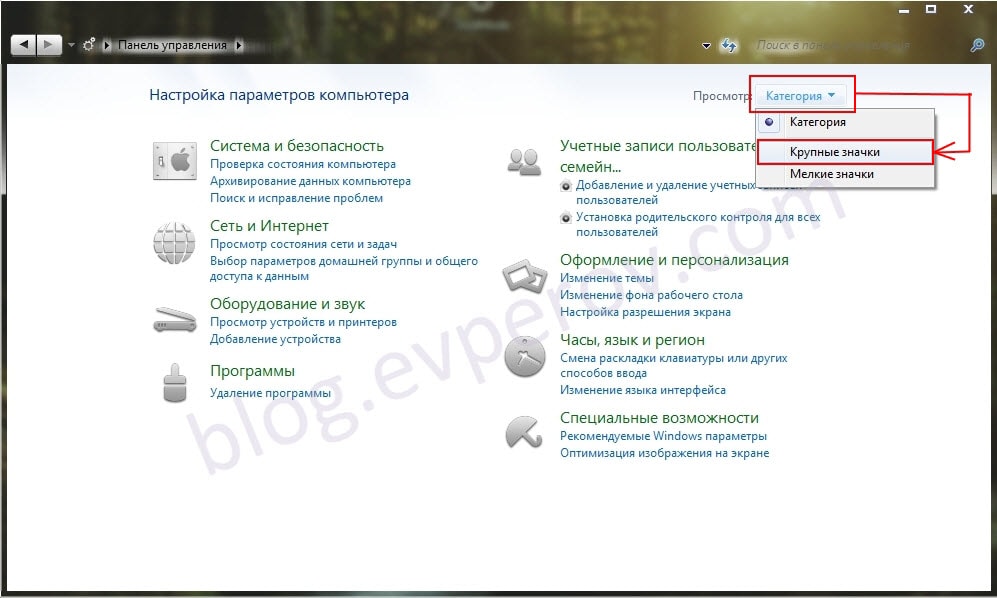
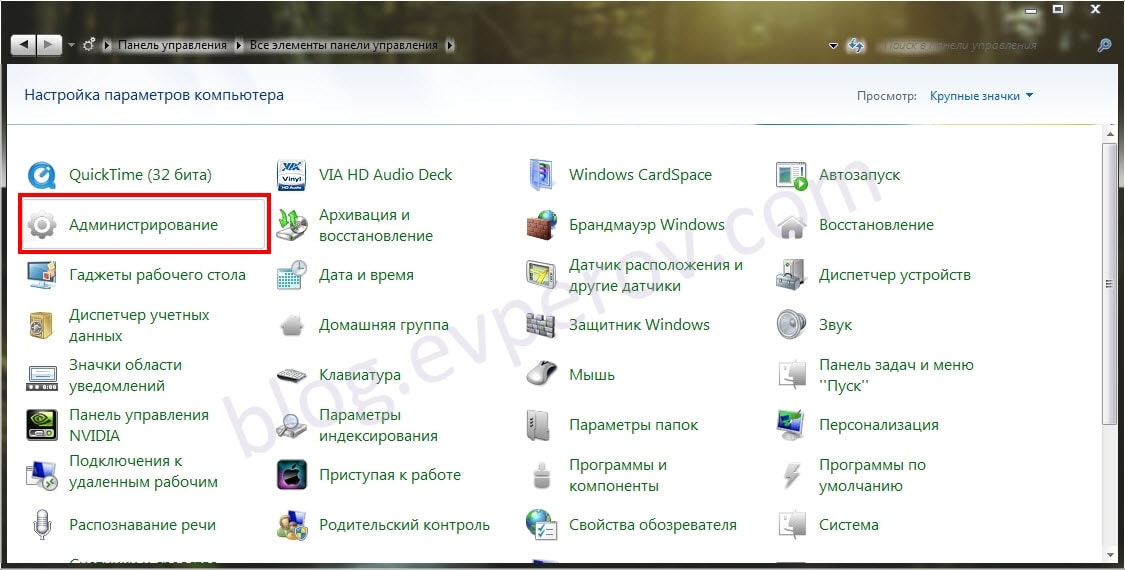
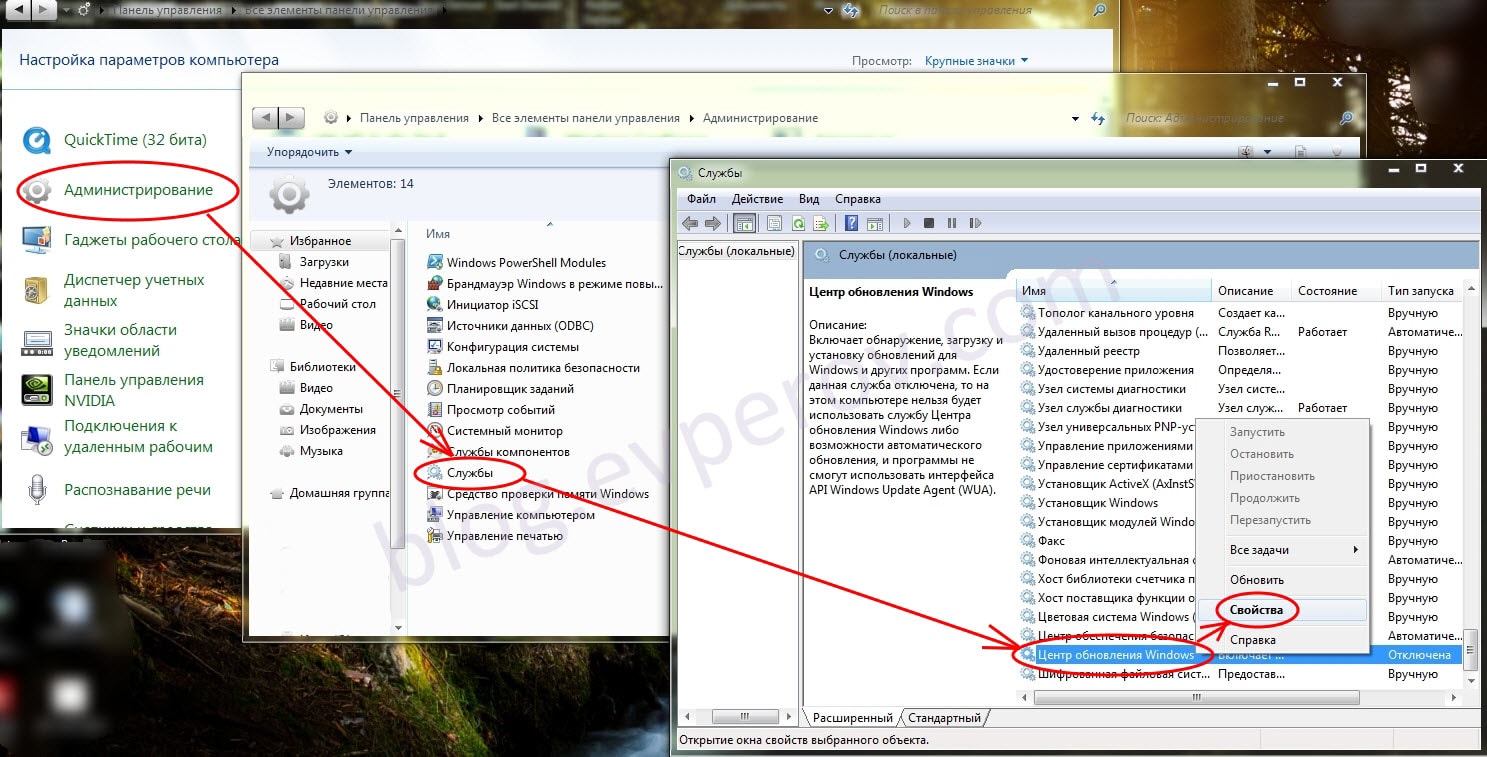
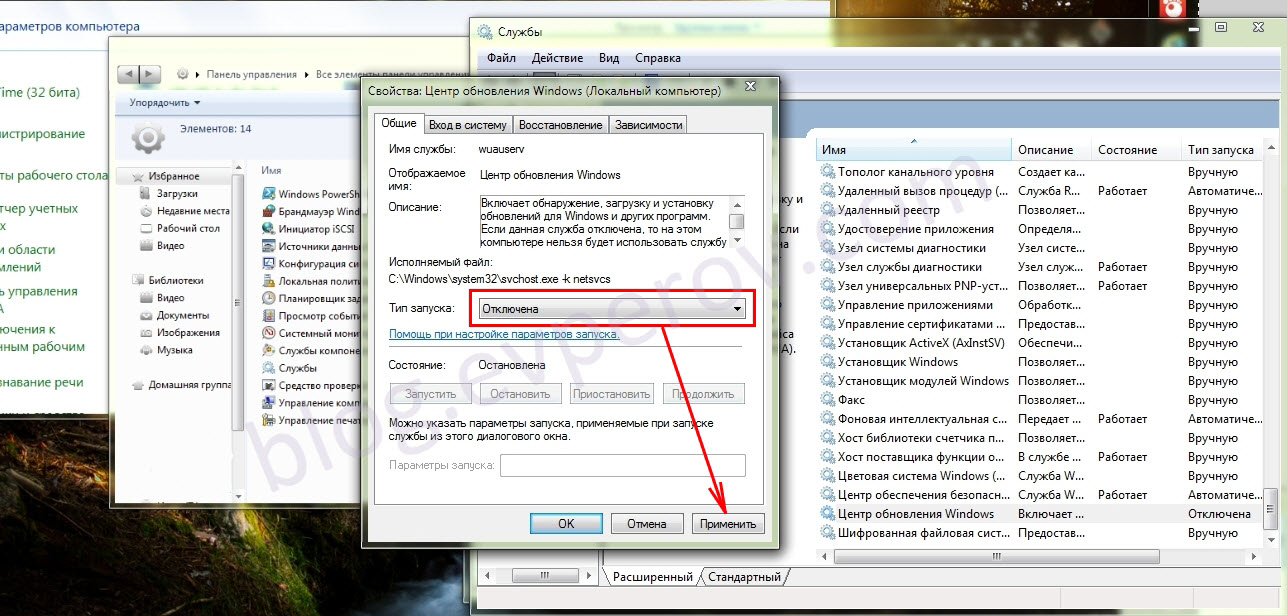




6 Комментариев к Процесс svchost.exe (netsvcs) грузит компьютер